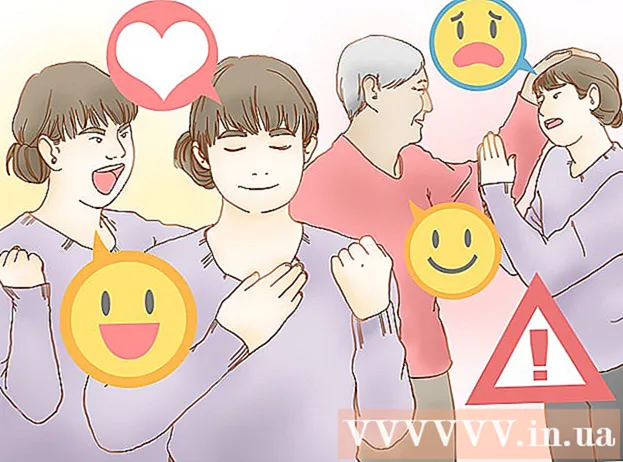Müəllif:
Eric Farmer
Yaradılış Tarixi:
12 Mart 2021
YeniləMə Tarixi:
1 İyul 2024

MəZmun
- Addımlar
- Metod 1 /4: Sağ Siçan Düyməsini istifadə edin
- Metod 2 /4: Düzəltmə xüsusiyyətindən istifadə
- Metod 3 /4: Əl yazısı
- Metod 4 /4: Bir nota cavab verin
- İpuçları
Bu məqalə, Microsoft Word sənədlərinə şərhlərin (qeydlərin) necə əlavə olunacağını göstərəcək.
Addımlar
Metod 1 /4: Sağ Siçan Düyməsini istifadə edin
 1 Şərh əlavə etmək istədiyiniz Word sənədini iki dəfə vurun. Sənəd Microsoft Word -də açılacaq.
1 Şərh əlavə etmək istədiyiniz Word sənədini iki dəfə vurun. Sənəd Microsoft Word -də açılacaq.  2 Kursoru istədiyiniz mətnin üzərinə sürükləyin. Bu mətni seçəcək. Şərh etmək istədiyiniz bütün mətni seçin (məsələn, bir cümlə və ya paraqraf).
2 Kursoru istədiyiniz mətnin üzərinə sürükləyin. Bu mətni seçəcək. Şərh etmək istədiyiniz bütün mətni seçin (məsələn, bir cümlə və ya paraqraf).  3 Seçilmiş mətnin üzərinə sağ vurun (və ya iki barmağınızla toxunma panelində). Kontekst menyusu açılacaq.
3 Seçilmiş mətnin üzərinə sağ vurun (və ya iki barmağınızla toxunma panelində). Kontekst menyusu açılacaq.  4 Qeyd Yarat düyməsini basın. Kontekst menyusunun altına yaxındır.
4 Qeyd Yarat düyməsini basın. Kontekst menyusunun altına yaxındır.  5 Qeyd mətninizi daxil edin. Microsoft Word pəncərəsinin sağ tərəfində görünəcək.
5 Qeyd mətninizi daxil edin. Microsoft Word pəncərəsinin sağ tərəfində görünəcək.  6 Sənədin hər hansı bir yerini vurun. Bu, şərh rejimini bağlayır və mətnin başqa bir hissəsinə annotasiya etməyə imkan verir.
6 Sənədin hər hansı bir yerini vurun. Bu, şərh rejimini bağlayır və mətnin başqa bir hissəsinə annotasiya etməyə imkan verir. - Sənədi bağlamadan əvvəl onu saxladığınızdan əmin olun; əks halda qeydlər saxlanılmayacaq.
Metod 2 /4: Düzəltmə xüsusiyyətindən istifadə
 1 Şərh əlavə etmək istədiyiniz Word sənədini iki dəfə vurun. Sənəd Microsoft Word -də açılacaq.
1 Şərh əlavə etmək istədiyiniz Word sənədini iki dəfə vurun. Sənəd Microsoft Word -də açılacaq.  2 Baxış sekmesini vurun. Nişanlar Word pəncərəsinin yuxarısındadır. Sənədi redaktə etməyə imkan verən bir çox seçim açılacaq.
2 Baxış sekmesini vurun. Nişanlar Word pəncərəsinin yuxarısındadır. Sənədi redaktə etməyə imkan verən bir çox seçim açılacaq.  3 Düzəlişlər düyməsini basın. Word pəncərəsinin yuxarı-orta hissəsindədir. Bu, "Düzəltmə" funksiyasını aktivləşdirəcək.
3 Düzəlişlər düyməsini basın. Word pəncərəsinin yuxarı-orta hissəsindədir. Bu, "Düzəltmə" funksiyasını aktivləşdirəcək.  4 Düzeltmələrin yanındakı menyunu açın. İçində aşağıdakı variantları tapa bilərsiniz:
4 Düzeltmələrin yanındakı menyunu açın. İçində aşağıdakı variantları tapa bilərsiniz: - Hata düzəlişləri - əlavə edilmiş və ya silinmiş mətnin solunda şaquli qırmızı xətt görünəcək, lakin başqa düzəlişlər göstərilməyəcək;
- Bütün düzəlişlər - solda, sənədə edilən bütün dəyişikliklər qırmızı mətn və şərh sahələri şəklində göstəriləcək;
- Düzəliş yoxdur - sənəd orijinal sənəddə edilən dəyişikliklərlə birlikdə göstəriləcək, ancaq rənglə vurğulanmadan və şərh edilmədən;
- Orijinal - orijinal sənəd dəyişməz olaraq açılacaq.
 5 Bütün Düzəlişləri vurun. Bu seçimlə qeydlər əlavə edə bilərsiniz.
5 Bütün Düzəlişləri vurun. Bu seçimlə qeydlər əlavə edə bilərsiniz.  6 Kursoru istədiyiniz mətnin üzərinə sürükləyin. Bu mətni seçəcəkdir. Şərh etmək istədiyiniz bütün mətni seçin (məsələn, bir cümlə və ya paraqraf).
6 Kursoru istədiyiniz mətnin üzərinə sürükləyin. Bu mətni seçəcəkdir. Şərh etmək istədiyiniz bütün mətni seçin (məsələn, bir cümlə və ya paraqraf).  7 Qeyd Yarat düyməsini basın. Word pəncərəsinin yuxarısındakı Baxış sekmesinin ortasındadır.
7 Qeyd Yarat düyməsini basın. Word pəncərəsinin yuxarısındakı Baxış sekmesinin ortasındadır.  8 Qeyd mətninizi daxil edin. Microsoft Word pəncərəsinin sağ tərəfində görünəcək.
8 Qeyd mətninizi daxil edin. Microsoft Word pəncərəsinin sağ tərəfində görünəcək.  9 Sənədin hər hansı bir yerini vurun. Bu, şərh rejimini bağlayır və mətnin başqa bir hissəsinə annotasiya etməyə imkan verir.
9 Sənədin hər hansı bir yerini vurun. Bu, şərh rejimini bağlayır və mətnin başqa bir hissəsinə annotasiya etməyə imkan verir. - Sənədi bağlamadan əvvəl onu saxladığınızdan əmin olun; əks halda qeydlər saxlanılmayacaq.
Metod 3 /4: Əl yazısı
 1 Şərh əlavə etmək istədiyiniz Word sənədinə iki dəfə vurun. Sənəd Microsoft Word -də açılacaq.
1 Şərh əlavə etmək istədiyiniz Word sənədinə iki dəfə vurun. Sənəd Microsoft Word -də açılacaq.  2 Baxış sekmesini vurun. Nişanlar Word pəncərəsinin yuxarısındadır. Sənədi redaktə etməyə imkan verən bir çox seçim açılacaq.
2 Baxış sekmesini vurun. Nişanlar Word pəncərəsinin yuxarısındadır. Sənədi redaktə etməyə imkan verən bir çox seçim açılacaq.  3 Düzəlişlər düyməsini basın. Word pəncərəsinin yuxarı-orta hissəsindədir. Bu, "Düzəltmə" funksiyasını aktivləşdirəcək.
3 Düzəlişlər düyməsini basın. Word pəncərəsinin yuxarı-orta hissəsindədir. Bu, "Düzəltmə" funksiyasını aktivləşdirəcək.  4 Düzeltmələrin yanındakı menyunu açın. İçində aşağıdakı variantları tapa bilərsiniz:
4 Düzeltmələrin yanındakı menyunu açın. İçində aşağıdakı variantları tapa bilərsiniz: - Hata düzəlişləri - əlavə edilmiş və ya silinmiş mətnin solunda şaquli qırmızı xətt görünəcək, lakin başqa düzəlişlər göstərilməyəcək;
- Bütün düzəlişlər - solda, sənədə edilən bütün dəyişikliklər qırmızı mətn və şərh sahələri şəklində göstəriləcək;
- Düzəliş yoxdur - sənəd orijinal sənəddə edilən dəyişikliklərlə birlikdə göstəriləcək, ancaq rənglə vurğulanmadan və şərh edilmədən;
- Orijinal - orijinal sənəd dəyişməz olaraq açılacaq.
 5 Bütün Düzəlişləri vurun. Bu seçimlə qeydlər əlavə edə bilərsiniz.
5 Bütün Düzəlişləri vurun. Bu seçimlə qeydlər əlavə edə bilərsiniz.  6 Əl Yazısı vurun. Səhifənin yuxarısındakı alətlər çubuğundakı Qeydlər bölməsinin sağ üst küncündədir.
6 Əl Yazısı vurun. Səhifənin yuxarısındakı alətlər çubuğundakı Qeydlər bölməsinin sağ üst küncündədir.  7 Şərhinizi daxil edin. Bunu səhifənin sağ tərəfindəki paneldə edin.
7 Şərhinizi daxil edin. Bunu səhifənin sağ tərəfindəki paneldə edin. - Kompüterinizdə toxunma ekranı yoxdursa, notu daxil etmək üçün siçan istifadə edin.
- Şərh rejimini bağladığınız zaman paneldəki üfüqi xətlər yox olacaq.
 8 Sənədin hər hansı bir yerini vurun. Bu, şərh rejimini bağlayır və mətnin başqa bir hissəsinə annotasiya etməyə imkan verir.
8 Sənədin hər hansı bir yerini vurun. Bu, şərh rejimini bağlayır və mətnin başqa bir hissəsinə annotasiya etməyə imkan verir. - Sənədi bağlamadan əvvəl onu saxladığınızdan əmin olun; əks halda qeydlər saxlanılmayacaq.
Metod 4 /4: Bir nota cavab verin
 1 Şərh əlavə etmək istədiyiniz Word sənədini iki dəfə vurun. Sənəd Microsoft Word -də açılacaq.
1 Şərh əlavə etmək istədiyiniz Word sənədini iki dəfə vurun. Sənəd Microsoft Word -də açılacaq.  2 Qeydin üzərinə gətirin. Aşağıda iki seçim göstəriləcək.
2 Qeydin üzərinə gətirin. Aşağıda iki seçim göstəriləcək.  3 Cavab basın. Bu, qeydin altında görünəcək sol seçimdir.
3 Cavab basın. Bu, qeydin altında görünəcək sol seçimdir.  4 Cavabınızı daxil edin. Orijinal annotasiyanın altında görünür (girintili).
4 Cavabınızı daxil edin. Orijinal annotasiyanın altında görünür (girintili).  5 Sənədin hər hansı bir yerini vurun. Bu, şərh rejimini bağlayacaq.
5 Sənədin hər hansı bir yerini vurun. Bu, şərh rejimini bağlayacaq.
İpuçları
- Silmək üçün qeydin altındakı "Sil" düyməsini basın.